Hogyan sorozatosan átnevezhetünk több tartománynevet az Excel programban?
A tartománynév átnevezése egyszerű és általában a mindennapi Excel munkánk során használatos, de több tartománynév kötegelt átnevezése problémát okoz. Ebben a cikkben bemutatok egy makrókódot, amely lehetővé teszi több tartománynév gyors átnevezését az Excelben.
A tartománynevek kötegelt átnevezése makrókóddal
A tartománynevek kötegelt átnevezése makrókóddal
Feltéve, hogy egy munkafüzetben több tartománynév is található, ahogy az alábbi képernyőképen látható, most átnevezem őket előtag hozzáadásával.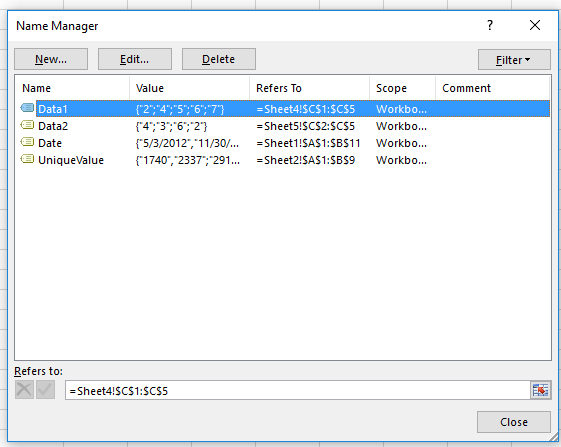
1. nyomja meg Alt + F11 gombok a Microsoft Visual Basic for Applications ablakot, és kattintson rá betétlap > Modulok. Lásd a képernyőképet: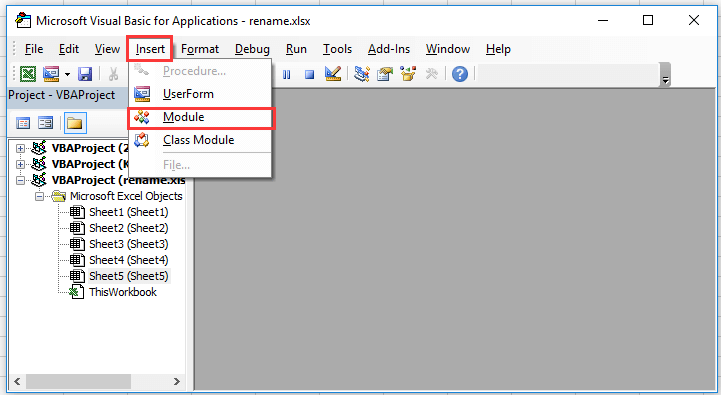
2. Illessze be a kód alatt a Modulok szkriptet, és nyomja meg a gombot F5 hogy futtassa a kódot.
VBA: Átnevezheti a tartományneveket
Sub RenameCells()
Dim n As Name
For Each n In ThisWorkbook.Names
n.Name = "KUTOOLS_" & n.Name
Next n
End Sub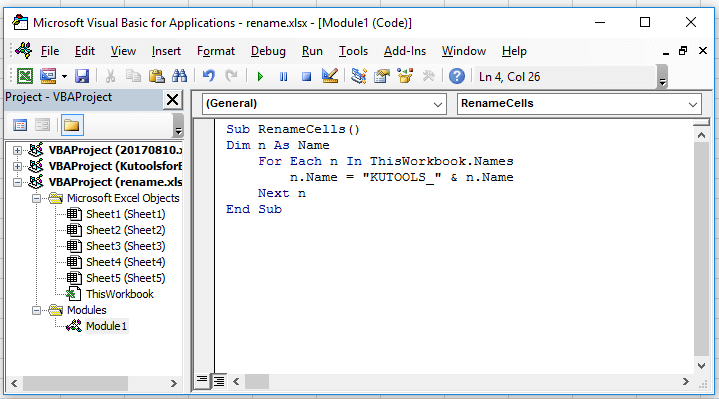
Ezután az összes tartománynevet átnevezték a megadott előtag hozzáadásával. Lásd a képernyőképet: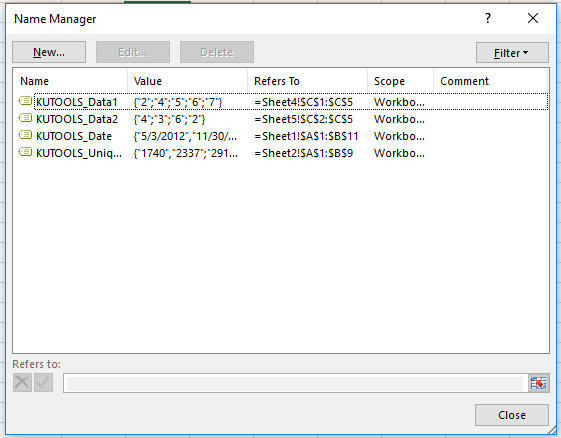
Megjegyzések: A fenti kódban n.Név = "KUTOOLS_" & n.NévMeg lehet változtatni KUTOOLS más húrra, amire szüksége van.
Tipp.Ha több lapot szeretne gyorsan átnevezni, próbálja meg a Kutools for Excel alkalmazást használni Több munkalap átnevezése a következő képernyőképen látható módon. Korlátlanul teljes funkció, 60 nap alatt, kérjük, töltse le és ingyenes próbaverzióval rendelkezzen most.
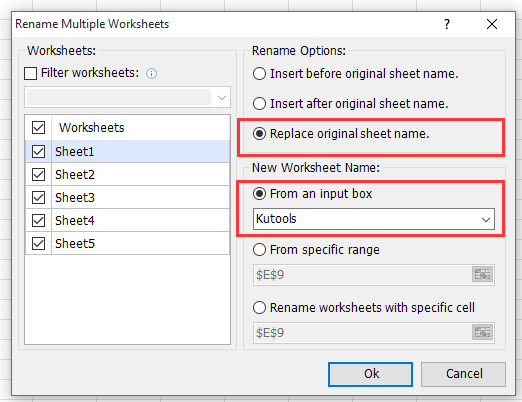 |
||
 |
||
 |
 |
 |
Relatív cikkek:
A legjobb irodai hatékonyságnövelő eszközök
Töltsd fel Excel-készségeidet a Kutools for Excel segítségével, és tapasztald meg a még soha nem látott hatékonyságot. A Kutools for Excel több mint 300 speciális funkciót kínál a termelékenység fokozásához és az időmegtakarításhoz. Kattintson ide, hogy megszerezze a leginkább szükséges funkciót...

Az Office lap füles felületet hoz az Office-ba, és sokkal könnyebbé teszi a munkáját
- Füles szerkesztés és olvasás engedélyezése Wordben, Excelben és PowerPointban, Publisher, Access, Visio és Project.
- Több dokumentum megnyitása és létrehozása ugyanazon ablak új lapjain, mint új ablakokban.
- 50% -kal növeli a termelékenységet, és naponta több száz kattintással csökkenti az egér kattintását!
